如何更改腾讯 WeGame 界面模式,让你的游戏体验更加舒适?php小编西瓜为大家带来了详细教程。本文将一步步指导你调整 WeGame 界面的深浅模式,让你随心所欲地切换界面风格,打造更贴合个人偏好的游戏环境。
1、首先打开电脑,找到腾讯wegame。

2、然后双击打开wegame,输入账号密码登录。
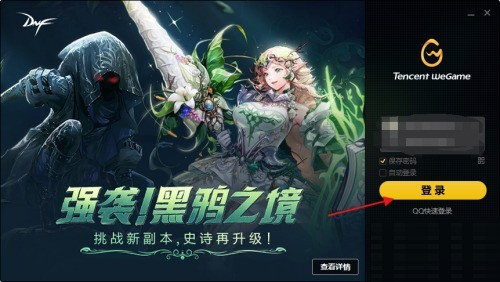
3、接着在右上角找到三根横线的图标。
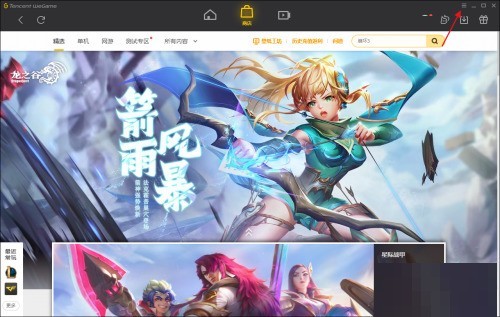
4、点击,进入【系统设置】。
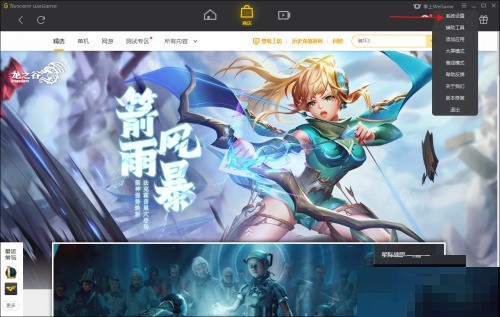
5、看到【深浅模式设置】。
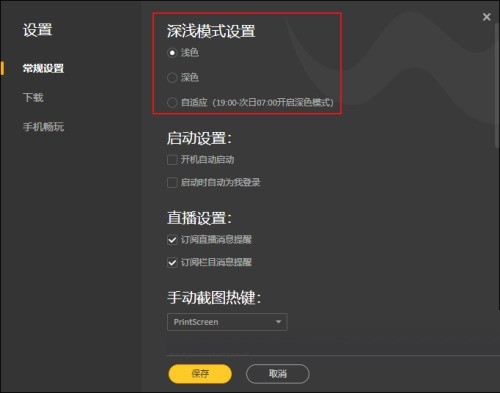
6、比如试试深色,保存。
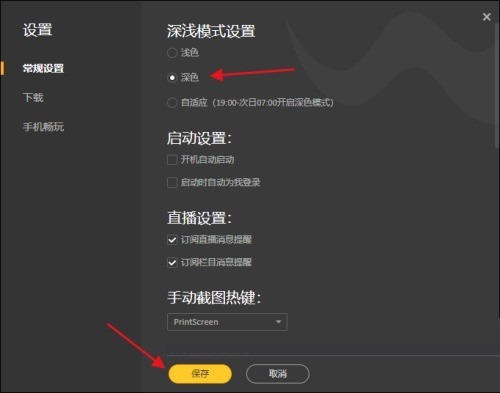
7、最后看看效果。
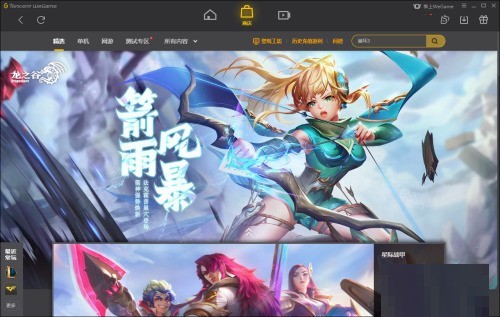
以上是腾讯wegame怎么更改深浅模式_腾讯wegame更改深浅模式教程的详细内容。更多信息请关注PHP中文网其他相关文章!




